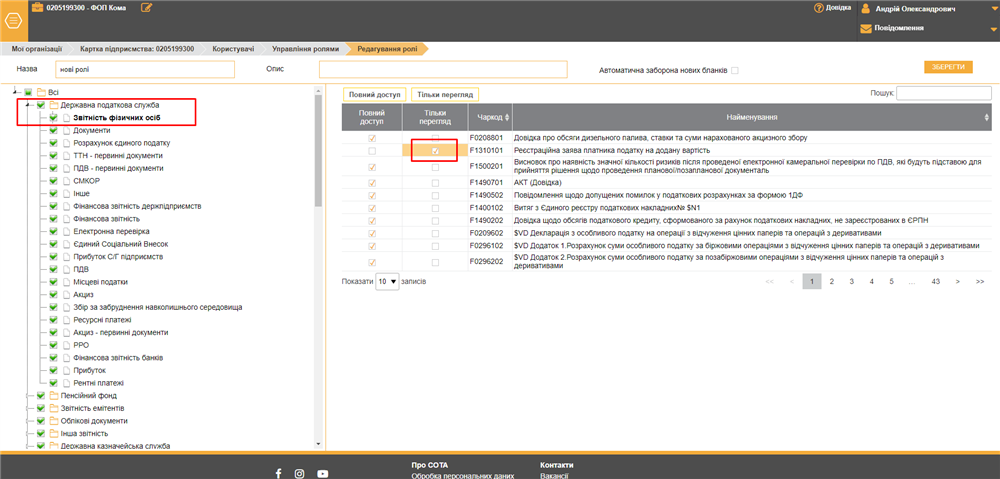Користувачі
Управління користувачами
На вкладці "Користувачі" можна назначити користувачів, які матимуть можливість працювати з даними обраних підприємств.
Надавати доступ іншим Користувачам може тільки Адміністратор підприємства.
Для зазначення користувача виконайте такі дії:
На вкладці Користувачі натисніть на кнопку Створити на панелі інструментів.
У вікні Користувач вкажіть телефон або ІПН та ПІБ того користувача, якому делегується право працювати із підприємством.
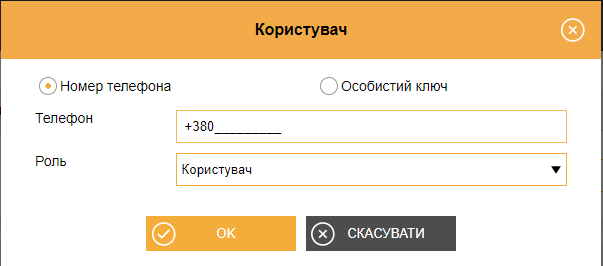
За замовчуванням для нових користувачів роль - Користувач
Натисніть на кнопку Зберегти на панелі інструментів.
Якщо дані зазначеного користувача буде знайдено в базі, то користувач відобразиться в переліку в Картці підприємства.
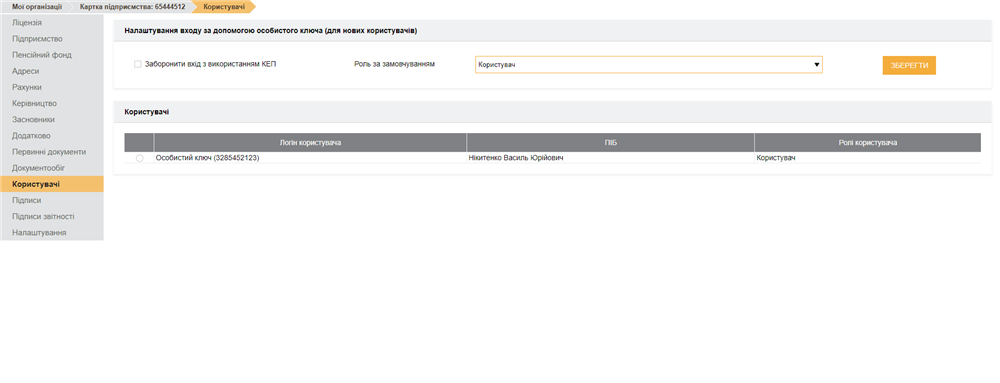
У цього користувача в Моїх організаціях з’явиться запис поточної організації з доступом Користувач. Також поточна організація стане доступною для вибору у полі зміни поточного підприємства.
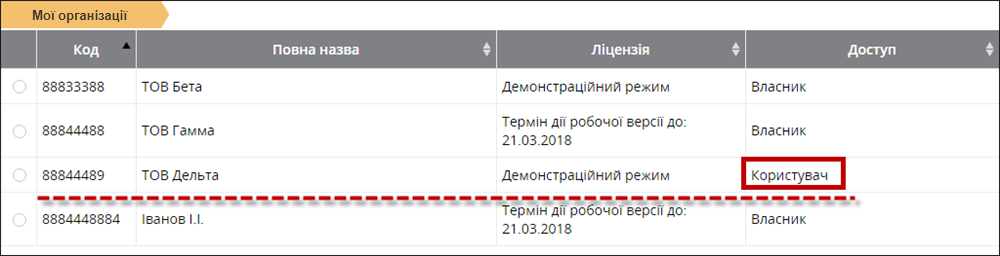
Користувач може перейти до делегованої організації та працювати згідно наданої підприємству ліцензії, але не може надавати права користування іншим користувачам: вкладка Користувачі не буде доступною.
Для того, щоб забрати у Користувача право працювати із поточним підприємством, потрібно видалити його з переліку користувачів у Картці підприємства.
Для видалення користувача виконайте такі дії:
- Оберіть користувача в переліку.
- Натисніть на кнопку Видалити на панелі інструментів.
- У вікні попередження натисніть на кнопку ОК.
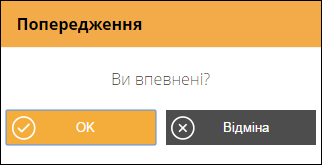
Обраного користувача буде видалено з переліку. У цього користувача в реєстрі Мої організації зникне запис поточної організації зі статусом Користувач.
Управління ролями
Роль - сукупність прав доступу, необхідних для виконання конкретних функцій, та одночасно - підмножина користувачів, які повинні мати ці права. Ролі застосовуються для полегшення управління доступом, замість призначення окремих прав персонально кожному користувачу.
Модуль Управління ролями зберігає інформацію про ролі, дозволяє додавати нові, редагувати та видаляти ролі, налаштовувати права доступу для ролей, редагувати списки користувачів певної ролі в залежності від вимог підприємства, а також надавати права доступу до певної установи або переліку установ (за умови, що в програмному комплексі ведеться облік декількох установ).
Система прав доступу в програмному комплексі реалізовано таким чином, що обов'язково має бути чіткий взаємозв'язок між об'єктами системи РОЛЬ - КОРИСТУВАЧ - УСТАНОВА. Тобто, до ролі неможливо додати користувача не призначивши доступ до установи (групи установ) в межах цієї ролі. Виняток становить лише роль "Адміністратор".
Модуль побудований у вигляді таблиці: у лівій частині розташована навігаційна панель Ролі, праворуч у верхній частині - перелік доданих до ролі користувачів, а в нижній частині - список установ для вибраного у верхній частині користувача.
Роль Адміністратор
Користувач із присвоєною роллю Адміністратор за замовчанням має повний доступ до всіх модулів та функцій програми. Ця роль із програми не видаляється та не коректується. Відповідно, для користувачів з роллю Адміністратор відсутній функціонал призначення установи.
Як додати нову роль та налаштувати права доступу
Для того, щоб додати нову роль у контекстному меню оберіть команду Додати.
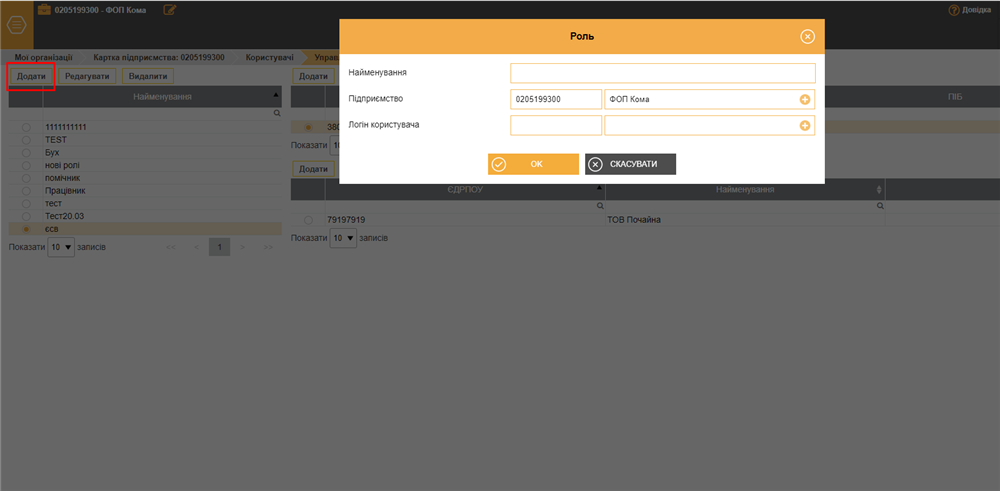
Відкриється вікно Роль, в якому потрібно вказати найменування ролі, підприємство і логін користувача для надання доступу.
Налаштування доступу до підсистем
Передбачено налаштування певних прав використання окремих компонентів системи, а також функцій обраних компонентів.
Встановіть галочки напроти тих модулів програми, до яких дозволено доступ. Або ж приберіть галку для того щоб заборонити повністю доступ до модулю.
Натисніть на модуль для перегляду його вмісту та оберіть компонент, до якого необхідно налаштувати права доступу до окремих функцій. Справа на панелі відобразиться перелік доступних дій по даному модулю. За замовчанням всі галочки встановлено, тобто в межах даної ролі надано доступ до всіх дій.
Для того, щоб обмежити використання якоїсь дії, наприклад, друк документів, зніміть галочку напроти опції Друк.
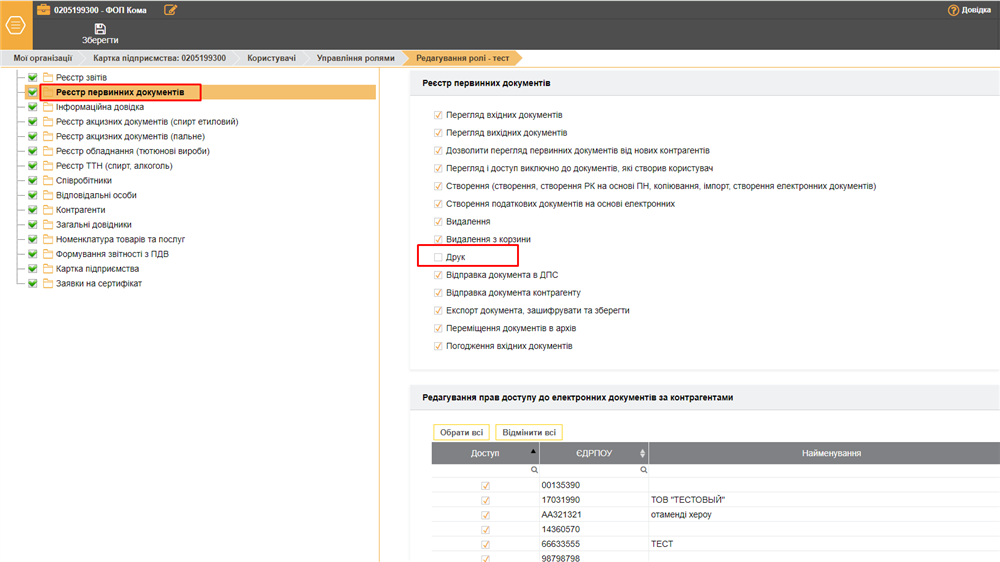
Можливо налаштувати доступ до первинних документів за контрагентами. Встановіть галочки напроти тих контрагентів, до яких дозволено доступ.
Для збереження внесених даних, натисніть кнопку Зберегти.
Налаштування доступу до бланків
Містить перелік всіх доступних бланків (згідно обраного комплекту бланків звітності), а також надані розробником і самостійно створені шаблони первинних документів.
За замовчуванням доступ до всіх бланків надано (відмічено поле Повний доступ). Для того, щоб обмежити можливість створення звітів за певними бланками (чи групи бланків за призначенням/одержувачем), зніміть галочки напроти цих бланків. Встановлена позначка в полі Тільки перегляд вмикає режим «тільки для перегляду».
Встановити режим «тільки для перегляду» можна одразу для всіх бланків групи.
Для того, щоб обмежити можливість створення звітів за новими бланками, встановіть позначку Автоматична заборона нових бланків. Надалі при появі нових бланків доступ до них не буде надаватись автоматично.
Для збереження внесених даних, натисніть кнопку Зберегти.